多功能轉鈕會因應您在電腦上進行的動作,然後對您所在的應用程式提供有效的可用功能。
如果您在疊層上有多個可用功能,只需點按多功能轉鈕循環切換功能,然後高亮選取您要使用的功能。 轉動多功能轉鈕會啟用所選功能與變更數值。
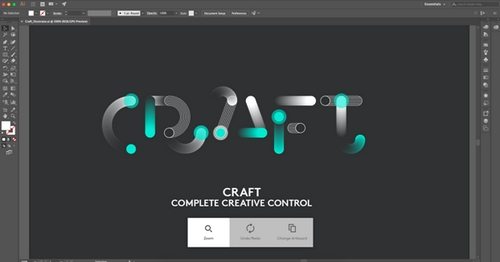
您可以觸碰、點按和轉動多功能轉鈕 - 視您使用的應用程式和您在應用程式中進行的動作,功能會有變化。
此處說明其運作方式:
觸碰
安裝有 Logitech Options 時,觸碰多功能轉鈕會啟動疊層,顯示多功能轉鈕的可用功能。
視環境脈絡而定,您在疊層上可能會有多個可用功能。
點按
如果在疊層中有多個選項,您只需點按多功能轉鈕以循環切換功能 — 就像在觸控螢幕上選取某個項目一樣。
轉動
當您選取了所要使用的功能後,可以轉動多功能轉鈕來變更功能的數值。
Craft 鍵盤多功能轉鈕模式
多功能轉鈕有兩種操作模式:
如果您在疊層上有多個可用功能,只需點按多功能轉鈕循環切換功能,然後高亮選取您要使用的功能。 轉動多功能轉鈕會啟用所選功能與變更數值。
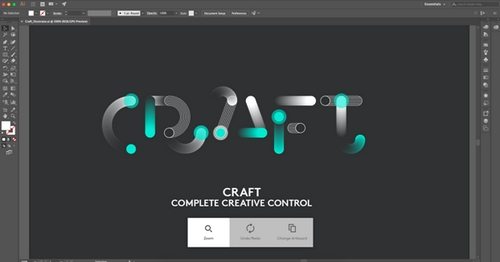
您可以觸碰、點按和轉動多功能轉鈕 - 視您使用的應用程式和您在應用程式中進行的動作,功能會有變化。
此處說明其運作方式:
觸碰
安裝有 Logitech Options 時,觸碰多功能轉鈕會啟動疊層,顯示多功能轉鈕的可用功能。
視環境脈絡而定,您在疊層上可能會有多個可用功能。
點按
如果在疊層中有多個選項,您只需點按多功能轉鈕以循環切換功能 — 就像在觸控螢幕上選取某個項目一樣。
轉動
當您選取了所要使用的功能後,可以轉動多功能轉鈕來變更功能的數值。
Craft 鍵盤多功能轉鈕模式
多功能轉鈕有兩種操作模式:
- 摩擦模式。
- 分段模式
重要須知:韌體更新工具不再由 Logitech 支援或維護。我們強烈建議為支援的 Logitech 裝置使用 Logi Options+。在此過渡期間,我們會隨時為您提供協助。
重要須知:Logitech Preference Manager 已不再由 Logitech 支援或維護。我們強烈建議為支援的 Logitech 裝置使用 Logi Options+。在此過渡期間,我們會隨時為您提供協助。
重要須知:Logitech Control Center 已不再由 Logitech 支援或維護。我們強烈建議為支援的 Logitech 裝置使用 Logi Options+。在此過渡期間,我們會隨時為您提供協助。
重要須知:Logitech Connection Utility 已不再由 Logitech 支援或維護。我們強烈建議為支援的 Logitech 裝置使用 Logi Options+。在此過渡期間,我們會隨時為您提供協助。
重要須知:Unifying Software 已不再由 Logitech 支援或維護。我們強烈建議為支援的 Logitech 裝置使用 Logi Options+。在此過渡期間,我們會隨時為您提供協助。
重要須知:羅技不再支援或維護 SetPoint 軟體。我們強烈建議為支援的 Logitech 裝置使用 Logi Options+。在此過渡期間,我們會隨時為您提供協助。
常見問答集
沒有適用於此區段的產品
沒有適用於此產品的下載項目
沒有適用於此版本的下載項目。
顯示所有下載
